gom player播放器是一款类似于KMplayer的影音播放器,也同样是来自韩国的,支持多种文件类型播放,包括AVI、MP4、MKV、FLV、WMV、MOV、DVD、音频CD等,十分全面,可以很好的满足用户的使用需求。同时该软件拥有界面明了无任何广告的主界面,使用起来十分的舒服,不过这不是一款靠颜值来吸引用户的软件,不仅支持很多文件类型,还支持各种不同的字幕格式,并内置强大的解码器搜索功能,而且还提供了截取图片、截取音频控制视频播放速度等一些高级的功能项目,十分好用。另外如果用户还可以通过gom player指定视频输出质量以满足屏幕和设备的需要,或你想在执行其他操作时观看视频,可以调整播放器的透明度,以便视频在屏幕上透明显示。

软件特点
1、GOM Player支持各种文件类型,从常见的视频格式,如mp4,AVI和flv到Matroska,Ogg,OGM等等。
2、当播放器没有必要的编解码器来播放所选文件时,它将自动在线搜索所需内容,将您引导至可下载相关编解码器的站点。
3、该媒体播放器专为多语言环境而设计,还支持各种不同的字幕格式。
4、您甚至可以自定义字幕的外观以获得最大可见度。
5、设置播放器时,您可以选择自动打开的文件类型;如果您有特定格式的首选媒体播放器,则无需使用GOM打开它们。
6、您还可以指定视频输出质量以满足屏幕和设备的需要。
7、如果您想从视频中拍摄图像,屏幕捕获工具很容易使用。
8、如果您想在执行其他操作时观看视频,可以调整播放器的透明度,以便视频在屏幕上透明显示。
GOM Player使用说明
1、下载并进行解压,双击运行exe,开始选择语言,这时,想要下载安装gom player播放器中文版的即可选择简体中文;
2、接着依提示和自身需求来进行安装;
3、安装完成后即可运行,不过使用该软件可以执行四种类型的截图操作:截图,连续截图,连续快速截图(多个截图生成一张图片)以及连续快速截图(生成多张图片)。 需要注意的是在播放DVD时所有的截图功能都不可用
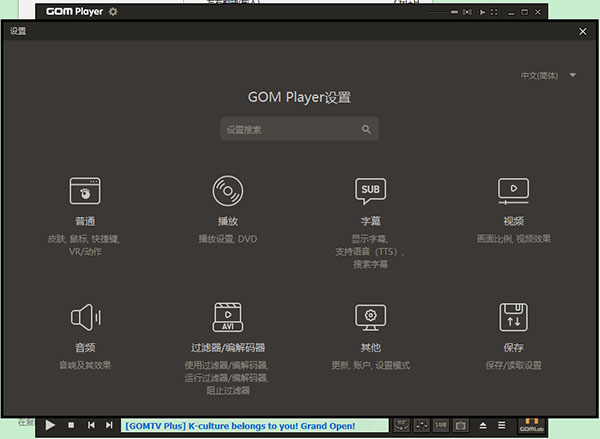
4、截图
(1)复制当前画面:打开GOM菜单(点击GOM Player主界面左上角的GOM图标或是在GOM Player的播放界面点击鼠标右键),找到视频选项选择在视频选项下的“复制当前画面”。
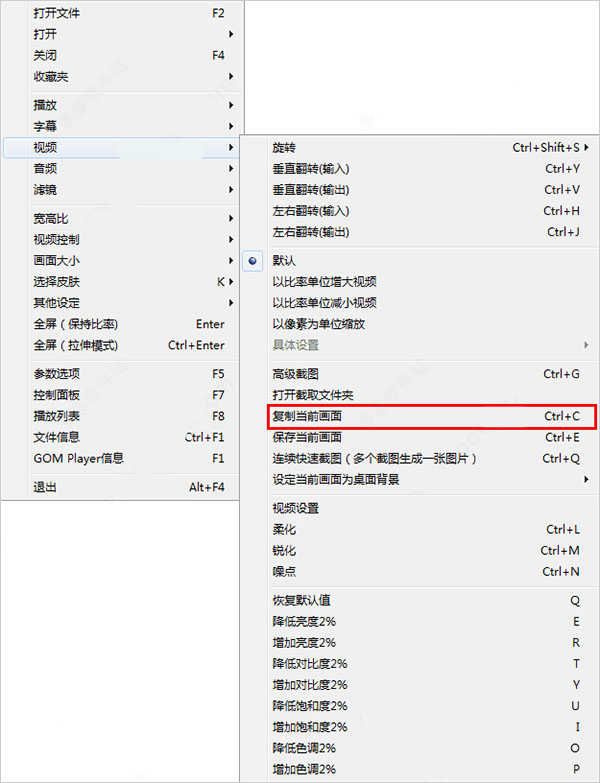
用户也可以直接使用快捷键[Crtl] + [C]复制当前画面。
在复制当前画面之后点击快捷键[Ctrl] + [V]粘贴当前画面到所希望保存的位置。
(2)保存当前画面:打开GOM菜单(点击GOM Player主界面左上角的GOM图标或是在GOM Player的播放界面点击鼠标右键),找到视频选项、 选择在视频选项下的“保存当前画面”。
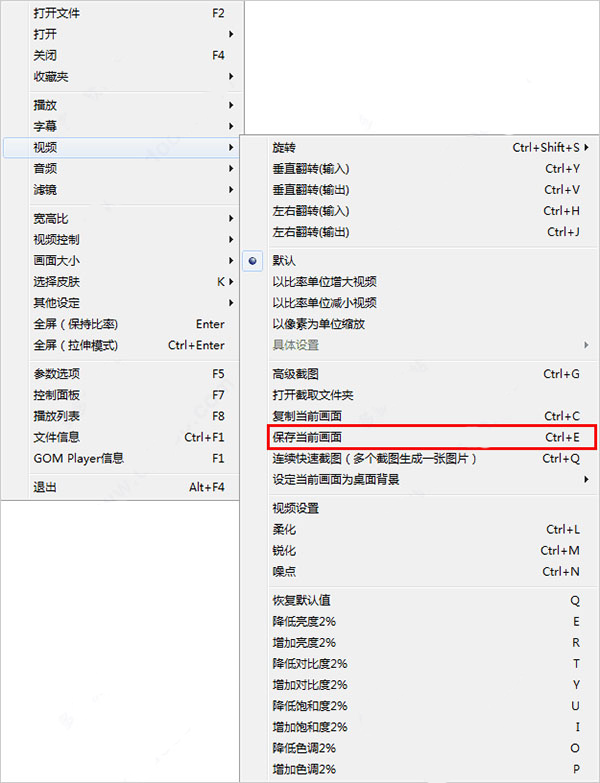
用户也可以直接使用快捷键[Ctrl] + [E] 保存当前画面。
用户可以从GOM菜单中打开截取文件夹。选择在“视频”选项中的“打开截取文件夹”。
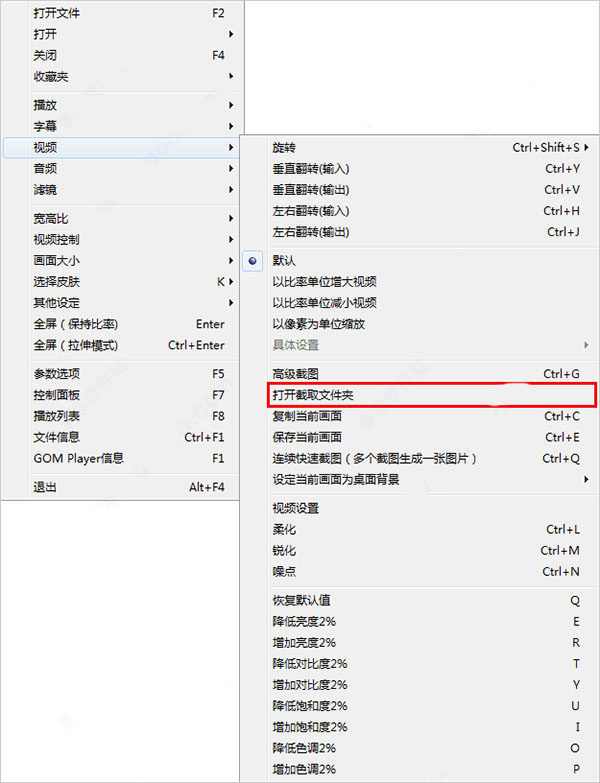
(3)连续截图
“连续截图”允许用户连续截取图片。用户需要打开“高级截图”窗口来设置连续截图。 用户可以通过GOM菜单或是点击快捷键[Ctrl] + [G]来打开高级截图窗口。
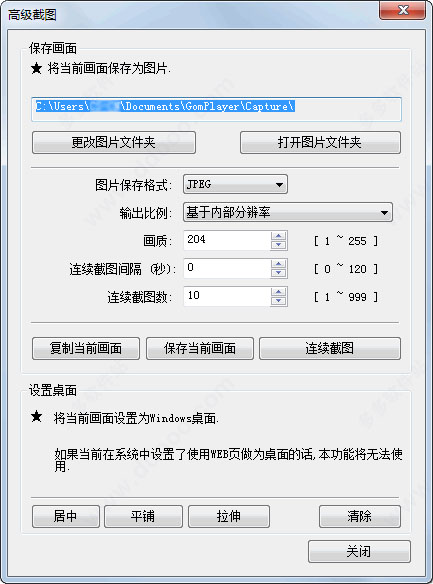
5、创建GIF动画
用户可以使用创建GIF动画功能将截取的GIF动画上传到比较流行的SNS社交网站(如微博等)。需要注意的是在播放DVD或SWF,禁用内部滤镜时无法使用该功能。
打开 “高级截图” (Ctrl+ G)界面,并且选择图片保存格式为“GIF动画” 。用户也可以在高级截图界面设定输出比例,画质,FPS(帧/ 秒),大小限制(MB)。设置完毕后按“开始创建GIF动画” ,在希望结束时按“结束创建GIF动画” 即可。
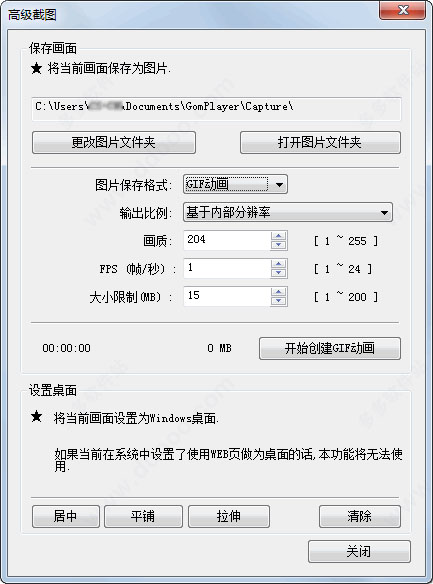
FPS(帧/ 秒)
当图片的保存格式设置为GIF动画时的设置选项。帧率的设置,设定1秒钟内的帧数。可以设置为1~24。
大小限制(MB)
当图片的保存格式设置为GIF动画时的设置选项。设置所保存的GIF动画的大小,可以设置为1~200。很多网页服务的上传大小限制为15MB,所以我们建议截取的GIF动画大小也在15MB以下。
6、连续快速截图(多个截图生成一张图片)
“连续快速截图(多个截图生成一张图片)”是指将既定数量的缩略图与文件信息结合,生成一个图片文件。下图为使用GOM Player进行连续快速截图(多个截图生成一张图片)的实例。

(1)使用连续快速截图(多个截图生成一张图片),首先需要打开一个视频文件,其次打开在GOM菜单中的“连续快速截图(多个截图生成一张图片)”
(2)点击“连续快速截图(多个截图生成一张图片)”选项将会打开画面输出窗口。
(3)在画面输出窗口中用户可以编辑关于连续快速截图(多个截图生成一张图片)的设置,例如保存路径,图片文件的格式等。
gom player播放器的快捷键
主界面
[F1]:关于GOM Player(GOM Player、 版权信息、 版本更新、 按键说明)
[F2]:打开文件
[F3]:打开字幕文件
[F4]:停止并且关闭视频
[F5]:打开设置选项
[F7]:打开/关闭 控制面板
[F8]:打开/关闭 播放列表
[F12]:打开 DVD
Ctrl + [F5]:手动设定宽高比
Ctrl + [F6]:默认宽高比
Ctrl + [F7]:4:3宽高比
Ctrl + [F8]:16:9 宽高比
Ctrl + [F9]:1.85:1 宽高比
Ctrl + [F10]:2.35:1 宽高比
Ctrl + [F11]:自定义宽高比
Alt + [F4]:退出 GOM Player
Alt + [F10]:打开皮肤管理
Alt + [F11]:上个色彩方案
Alt + [F12]:下个色彩方案
打开菜单快捷键
快速打开文件浏览器:Ctrl + I
打开文件:Ctrl + O (或者 [F2])
打开 URL地址:Ctrl + U
浏览文件夹:Ctrl + D
打开 DVD:[F12]
打开字幕文件:Alt + O (或者 [F3])
收藏夹
添加当前文件到收藏夹:Alt + G
添加当前目录到收藏夹:Alt + D
打开收藏夹控制面板:Alt + F
播放控制
播放/暂停:空格
停止:Ctrl + S
暂停并隐藏:ESC
前进(10 秒):→
前进 (60 秒):Ctrl + →
前进 (300 秒):Shift + →
后退(10 秒):←
后退(60 秒):Ctrl + ←
后退(300 秒):Shift + ←
以帧为单位移动:F
播放信息:Tab
播放上一个文件 (章节) :Page Up
播放下一个文件 (章节) :Page Down
快放 :C
慢放 :X
标准播放 :Z
直接输入希望移动到的时间:G
更新日志
v2.3.103版本
改进了SRT字幕的最后一个内容没有被看到的问题。
其它版本下载
- 电脑视频播放器大全
-
 更多 (39个) >>电脑视频播放器大全 视频播放器软件是指能播放以数字信号形式存储的视频的软件,对于普通用户来讲,选择一款视频播放器软件会考虑以下几点:支持的视频格式多、体积小巧、功能齐全、播放流畅等等。但随着电脑视频播放器的层出不穷,相信小伙伴们也眼花缭乱,挑选不出来了,一款优秀的电脑视频播放器能带给用户的体验绝对是一般电脑视频播放器不能比拟的,小编在这整理了一些电脑视频播放器软件大全,下面这些总有一款优秀的播放器能够满足你的需求!大家如果感兴趣的话就来看看吧。
更多 (39个) >>电脑视频播放器大全 视频播放器软件是指能播放以数字信号形式存储的视频的软件,对于普通用户来讲,选择一款视频播放器软件会考虑以下几点:支持的视频格式多、体积小巧、功能齐全、播放流畅等等。但随着电脑视频播放器的层出不穷,相信小伙伴们也眼花缭乱,挑选不出来了,一款优秀的电脑视频播放器能带给用户的体验绝对是一般电脑视频播放器不能比拟的,小编在这整理了一些电脑视频播放器软件大全,下面这些总有一款优秀的播放器能够满足你的需求!大家如果感兴趣的话就来看看吧。 -
-

potplayer纯净精简版 49.88M
查看/简体中文v1.7.22496 -

射手影音播放器 62.79M
查看/简体中文v4.9.4 -

哔哩哔哩概念版电脑版 149.4M
查看/简体中文v8.33.0 -

弹弹play电脑版 104.17M
查看/简体中文v15.13.0 -

迅雷影音播放器电脑版 65.16M
查看/简体中文v6.2.6.622官方版 -

mpc-hc播放器中文版 20.81M
查看/简体中文v2.4.0 32位64位 -

kodi播放器最新版 132.3M
查看/简体中文v21.2 -

mpcbe播放器官方版 16.59M
查看/简体中文v1.8.3 32位64位中文版 -

完美解码2025版 135M
查看/简体中文v2025.01.28官方版 -

mpv.net(全能视频播放器) 38.37M
查看/简体中文v7.1.1官方版 -

kmplayer电脑版 47.05M
查看/简体中文v4.2.3.21中文版 -

vlc播放器电脑版 41.12M
查看/简体中文v3.0.21官方版 -
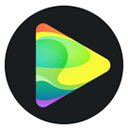
dvdfab player 7永久激活版 284.61M
查看/简体中文v7.0.5.1中文高级版 -

ZY Player电脑版 59.33M
查看/简体中文v2.8.8官方版 -

GOM Player播放器 29.39M
查看/简体中文v2.3.103 -

恒星播放器电脑版 4.5M
查看/简体中文v20240822133215官方版
-
发表评论
0条评论软件排行榜
热门推荐
 优酷视频2025最新版电脑版 v9.2.62.1001pc版236.85M / 简体中文
优酷视频2025最新版电脑版 v9.2.62.1001pc版236.85M / 简体中文 虎牙直播电脑版 v7.8.0.0官方版1.49M / 简体中文
虎牙直播电脑版 v7.8.0.0官方版1.49M / 简体中文 河马剧场电脑版 v2.0.154.16M / 简体中文
河马剧场电脑版 v2.0.154.16M / 简体中文 potplayer绿色免安装版 v1.7.22496中文版49.88M / 多国语言[中文]
potplayer绿色免安装版 v1.7.22496中文版49.88M / 多国语言[中文] smplayer播放器 v24.5.062.04M / 简体中文
smplayer播放器 v24.5.062.04M / 简体中文 泰捷视频电脑版 v5.1.2.1021.25M / 简体中文
泰捷视频电脑版 v5.1.2.1021.25M / 简体中文 GOM Player Plus中文版 v2.3.94.536534.97M / 多国语言[中文]
GOM Player Plus中文版 v2.3.94.536534.97M / 多国语言[中文] 影音先锋电脑版 v10.0.0.7官方版19.33M / 简体中文
影音先锋电脑版 v10.0.0.7官方版19.33M / 简体中文 quicktime专业版 v7.7.9中文注册版39.9M / 简体中文
quicktime专业版 v7.7.9中文注册版39.9M / 简体中文 好看视频极速版电脑版 v7.44.0.1945.94M / 简体中文
好看视频极速版电脑版 v7.44.0.1945.94M / 简体中文

















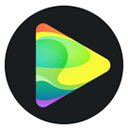



 优酷视频2025最新版电脑版 v9.2.62.1001pc版
优酷视频2025最新版电脑版 v9.2.62.1001pc版 虎牙直播电脑版 v7.8.0.0官方版
虎牙直播电脑版 v7.8.0.0官方版 河马剧场电脑版 v2.0.1
河马剧场电脑版 v2.0.1 potplayer绿色免安装版 v1.7.22496中文版
potplayer绿色免安装版 v1.7.22496中文版 smplayer播放器 v24.5.0
smplayer播放器 v24.5.0 泰捷视频电脑版 v5.1.2.10
泰捷视频电脑版 v5.1.2.10 GOM Player Plus中文版 v2.3.94.5365
GOM Player Plus中文版 v2.3.94.5365 影音先锋电脑版 v10.0.0.7官方版
影音先锋电脑版 v10.0.0.7官方版 quicktime专业版 v7.7.9中文注册版
quicktime专业版 v7.7.9中文注册版 好看视频极速版电脑版 v7.44.0.19
好看视频极速版电脑版 v7.44.0.19 赣公网安备36010602000168号,版权投诉请发邮件到ddooocom#126.com(请将#换成@),我们会尽快处理
赣公网安备36010602000168号,版权投诉请发邮件到ddooocom#126.com(请将#换成@),我们会尽快处理